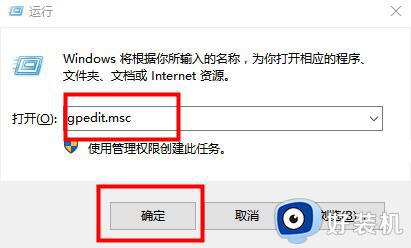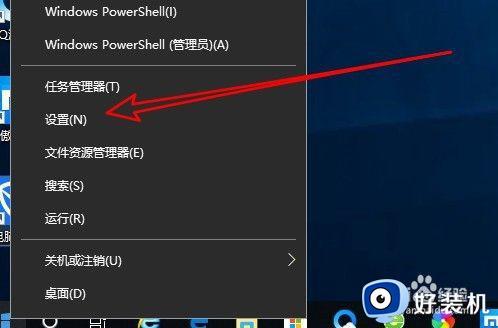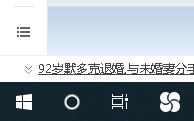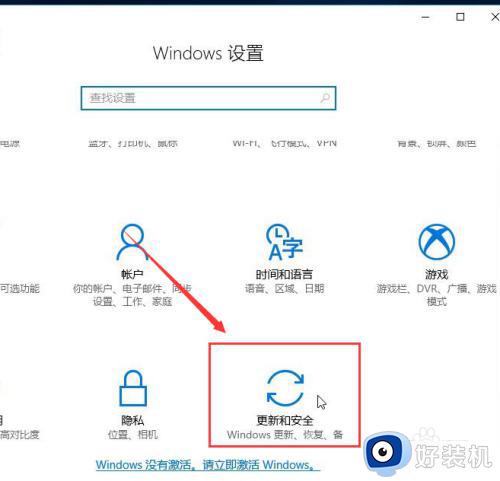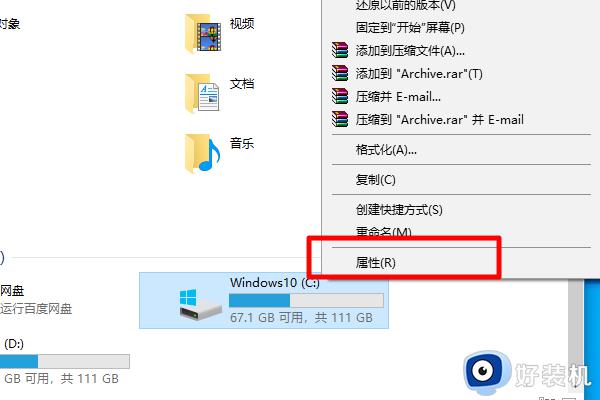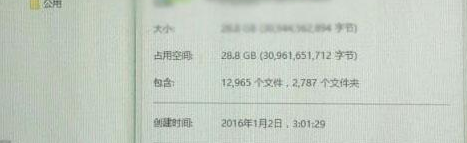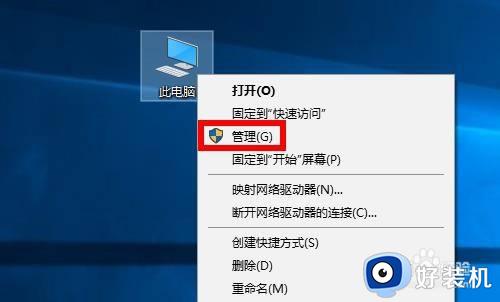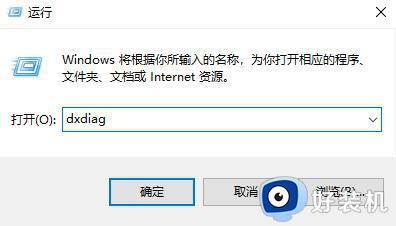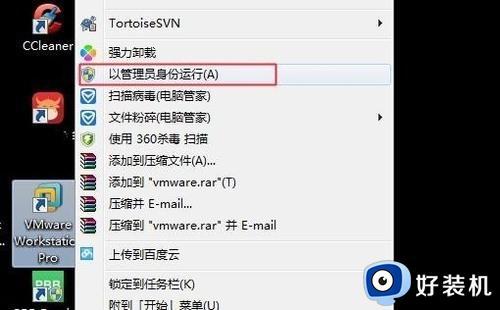为什么win10刚装好系统就用了30多g win10刚装好系统用了30多g的原因和解决方法
电脑安装win10系统之后,发现就用了30多g,如果在安装其他应用,肯定会出现内存空间不够用的情况,而且还会频繁卡顿。造成win10刚装好系统用了30多g的原因很多,今天教程整理具体原因和解决方法,供大家参考学习。
推荐:win10专业版系统
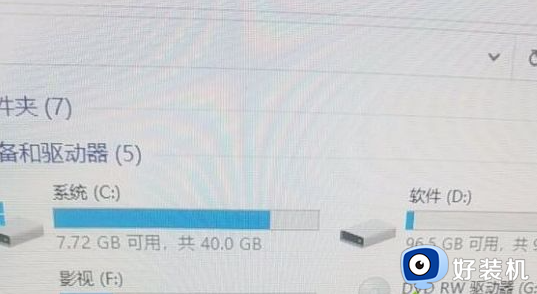
原因分析:
1、新版的Win10系统会预留7个G的空间用于保证自动更新;
2、休眠文件和你的内存一样大!
3、如果是升级安装那么需要删除Windows.old这个文件夹。
解决步骤如下:
一、禁用7G保留空间
1、安装后处理方法
复制以下内容到记事本里保存,并将其后缀改为reg合并到注册表即可,以下用于关闭系统预留空间,即腾出7GB空间
Windows Registry Editor Version 5.00
[HKEY_LOCAL_MACHINESOFTWAREMicrosoftWindowsCurrentVersionReserveManager]
"ShippedWithReserves"=dword:00000000
2、安装前处理方法
使用WinNTsetup进行安装,在设置优化中就可以看到一个禁用Windows10保留空间的选项了。
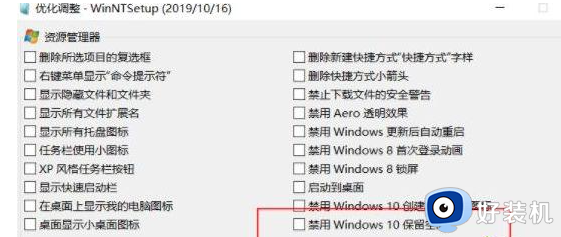
二、关闭休眠
1、搜索CMD 以管理员身份打开;
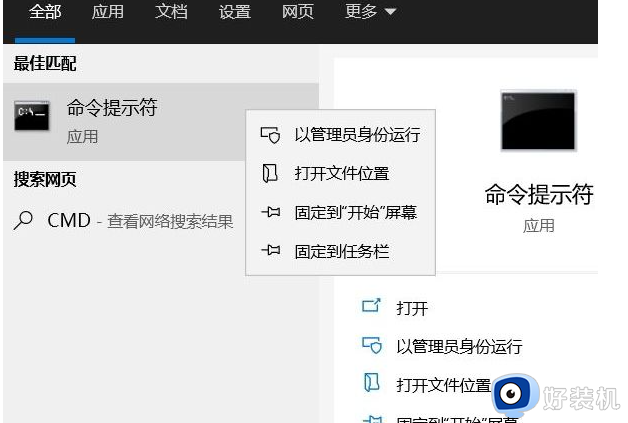
2、在命令提示符框中输入:powercfg -h off 按下回车键即可。
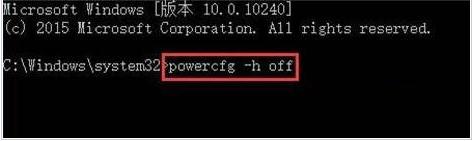
三、删除Windows.old文件
1、打开这台电脑,然后右键点击C盘,属性;
2、在常规页面下点击,磁盘清理按钮;
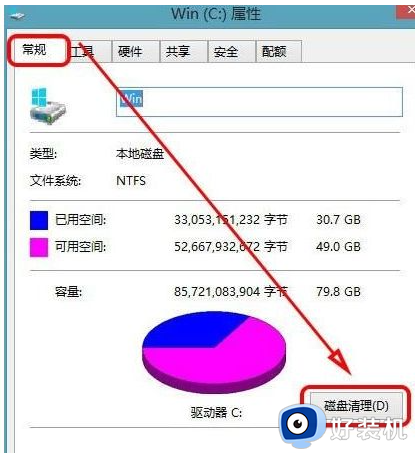
3、扫描之后,我们再点击“清理系统文件”按钮;
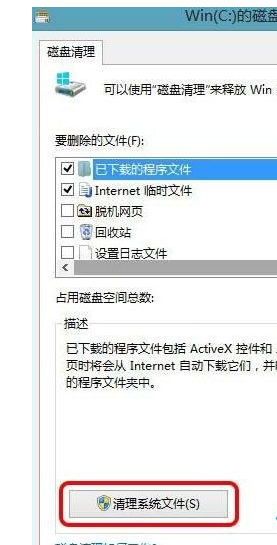
4、再次进行扫描,之后会出现一些可清理的选项,我们勾选“以前的Windows安装”然后点击确定开始清理和删除~
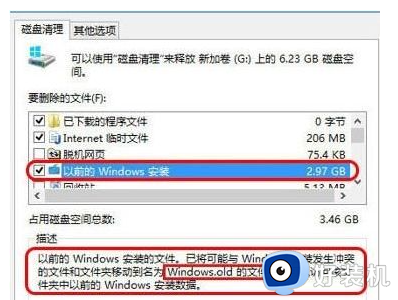
5、之后Windows.old文件夹就删除完成了,大家会发现C盘空了很多。
win10刚装好系统用了30多g的原因和解决方法介绍到这里,C盘空间不够用会影响系统运行速度,所以大家要及时进行处理。